Миграция из учетных записей лабораторий в планы лаборатории
Планы лаборатории заменяют учетные записи лабораторий в Службах лабораторий Azure. В этой статье перечислены шаги, необходимые для переноса учетных записей лаборатории в планы лаборатории. Планы лабораторий приводят к улучшению производительности, надежности и масштабируемости. Планы лабораторий также обеспечивают большую гибкость для управления лабораториями, использования емкости и отслеживания затрат.
Внимание
Планы лабораторий Служб лабораторий Azure заменяют учетные записи лабораторий. Узнайте, как начать работу, создав план лаборатории. Для существующих клиентов учетной записи лаборатории рекомендуется перенести учетные записи лаборатории в планы лаборатории.
Разница между планами лаборатории и учетными записями лабораторий
В службах лабораторий Azure планы лабораторий заменяют учетные записи лабораторий и существуют некоторые фундаментальные различия между двумя понятиями. План лаборатории служит коллекцией конфигураций и параметров, которые применяются к лабораториям, создаваемым из него. Кроме того, лаборатория теперь является ресурсом Azure в собственном праве и одноуровневым ресурсом для планов лаборатории. Узнайте больше о различиях между планами лабораторий и учетными записями лабораторий.
Если вы переходите из учетных записей лабораторий в планы лаборатории, скорее всего, будет время, когда вы используете как существующие учетные записи лаборатории, так и новые планы лаборатории. Оба по-прежнему поддерживаются, могут сосуществовать в подписке Azure и даже могут совместно использовать одни и те же внешние ресурсы.
Процесс миграции на первый взгляд
Этот список проверка выделяет высокоуровневый процесс миграции:
- Запрос емкости для планов лаборатории
- Настройка общих ресурсов
- Создание дополнительных планов лаборатории
- Проверка изображений
- Создание и публикация лабораторий
- Обновление отчетов по управлению затратами
1. Емкость запроса
При использовании планов лаборатории теперь назначается собственная квота выделенных ядер виртуальных машин. Эта квота назначается для каждой подписки. Начальное число ядер виртуальных машин, назначенных вашей подписке, ограничено, поэтому необходимо запросить увеличение ограничения ядра.
Внимание
Даже если вы уже используете учетные записи лабораторий, вам по-прежнему нужно запросить емкость, так как ядра виртуальных машин не доступны автоматически для создания лабораторий с планами лабораторий. Вы можете запросить емкость для передачи в планы лаборатории или запросить новую емкость.
Передача ядер виртуальных машин из учетных записей лабораторий
При создании плана лаборатории и учетных записей лабораторий в подписке Azure можно выбрать из списка размеров виртуальных машин, доступных для учетных записей лабораторий. В пользовательском интерфейсе Служб лабораторий Azure эти размеры виртуальных машин помечены как классические размеры виртуальных машин. Дополнительные сведения о размерах виртуальных машин см. в руководстве администратора.
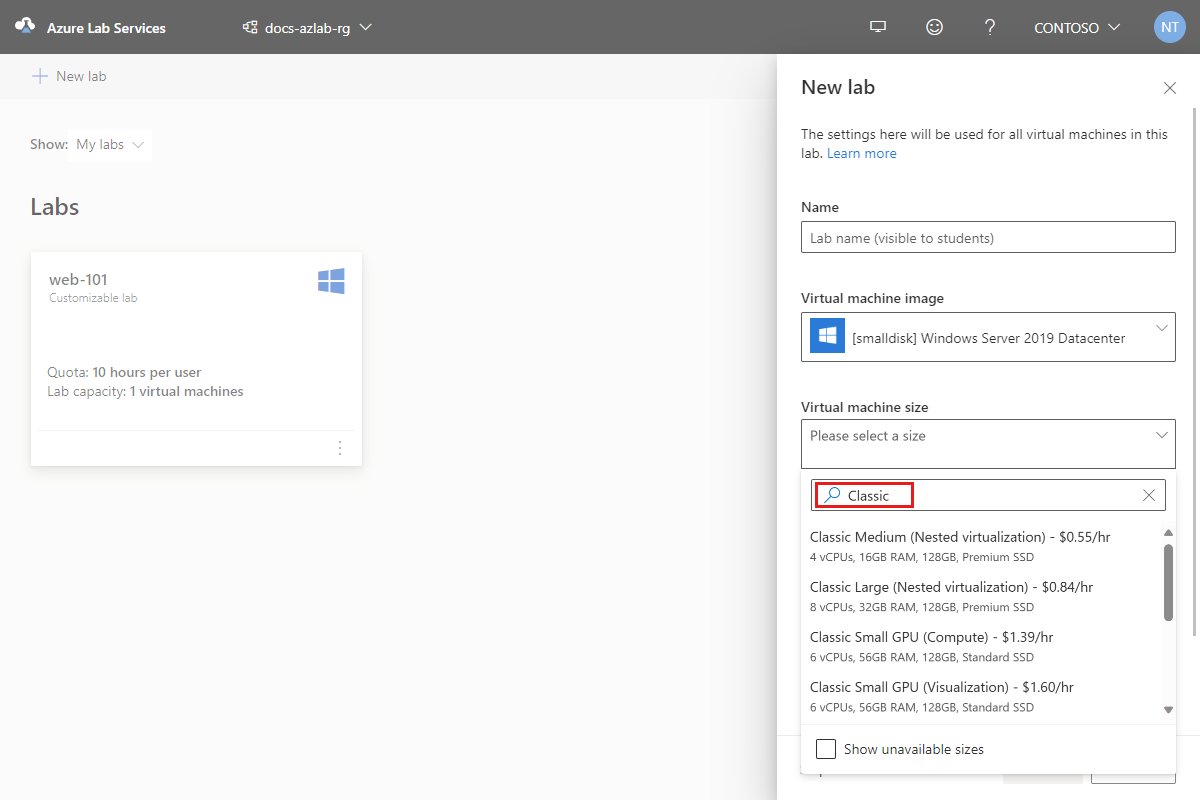
Внимание
Вы не можете запросить емкость для классических размеров виртуальных машин. Вы можете получить доступ только к классическим размерам виртуальных машин, запросить передачу емкости ядра виртуальной машины, которая ранее была назначена учетным записям лаборатории. После передачи можно выбрать из классических размеров виртуальных машин для создания лабораторий в планах лабораторий.
Чтобы запросить передачу емкости ядра виртуальной машины учетной записи лаборатории, выполните следующие действия.
В портал Azure создайте запрос поддержка Azure.
Укажите следующие сведения в запросе на поддержку:
Количество ядер, которые требуется перенести
Необходимые размеры виртуальных машин типа
Регион Azure, в котором должна быть доступна емкость
Совет
Рекомендуется запросить передачу емкости ядер виртуальной машины в планы лаборатории, чтобы свести к минимуму время, необходимое для выделения емкости для планов лаборатории.
Запрос емкости для планов лаборатории
Если вы не хотите передавать существующую емкость из учетных записей лабораторий в планы лабораторий или если требуется дополнительное ядро виртуальной машины, следует запросить емкость для планов лабораторий.
Если у вас еще нет плана лаборатории, можно создать временный план лаборатории для запроса емкости и удалить план после этого. Так как емкость назначена вашей подписке, она не затрагивается при создании или удалении планов лабораторий. При первом создании плана лаборатории создается специальная подписка Azure под управлением Майкрософт. Эта подписка не отображается для вас и используется внутренне для назначения выделенной емкости.
Чтобы запросить дополнительные ядра виртуальных машин, выполните следующие действия.
Создайте план лаборатории. Чтобы запросить емкость, вам потребуется по крайней мере один (временный) план лаборатории.
Проверьте емкость, доступную в вашей подписке, определив текущее использование и квоту.
Запросить увеличение ограничения ядра.
В списке доступных размеров виртуальных машин можно выбрать из стандартного или альтернативного размера виртуальной машины (префикс с альтернативным вариантом в списке). Дополнительные сведения о размерах виртуальных машин см. в руководстве администратора.
Совет
Рекомендуется сначала запросить емкость виртуальных машин по умолчанию. Если требуется больше ядер виртуальных машин, чем доступно, запросите дополнительную емкость из списка альтернативных размеров виртуальных машин.
Если вы создали временный план лаборатории, его можно удалить на этом этапе. Удаление планов лаборатории не влияет на подписку или доступную емкость. Емкость назначается вашей подписке.
Внимание
Вы не можете запросить емкость для классических размеров виртуальных машин. Вы можете получить доступ только к классическим размерам виртуальных машин, запросить передачу емкости ядра виртуальной машины учетной записи лаборатории.
Советы для запроса увеличения емкости
Время назначения емкости зависит от размера виртуальной машины, региона и количества запрошенных ядер. Вам не нужно часто запрашивать дополнительную емкость. Чтобы обеспечить наличие необходимых ресурсов при их необходимости, необходимо:
- Запрос емкости насколько это возможно заранее.
- Если это возможно, будьте гибкими в регионе, где запрашивается емкость.
- Распознать, что емкость остается назначенной в течение всего времени существования подписки. При удалении планов лабораторий или лабораторий емкость остается назначенной подписке.
- Запросить дополнительную емкость, только если вам потребуется больше, чем уже назначено вашей подписке.
- Инкрементные запросы для ядер виртуальных машин, а не большие, массовые запросы. Разорвать запросы на большое количество ядер на более мелкие запросы для дополнительной гибкости в том, как эти запросы выполняются.
Например, при переходе из учетных записей лабораторий в планы лаборатории необходимо сначала запросить достаточную емкость для настройки нескольких репрезентативных лабораторий, которые служат доказательством концепции. Позже вы можете выполнять дополнительные запросы емкости на основе будущих потребностей лаборатории.
2. Настройка общих ресурсов
Вы можете повторно использовать ту же коллекцию вычислений Azure и серверы лицензирования, которые вы используете с учетными записями лаборатории. Кроме того, можно настроить дополнительные серверы лицензирования и коллекции в зависимости от ваших потребностей.
Если вы подключаете коллекцию вычислений Azure, коллекция вычислений и план лаборатории должны находиться в одном регионе Azure. Кроме того, рекомендуется выбрать только этот регион Azure в включенных регионах .
Для виртуальных машин, которым требуется доступ к серверу лицензирования, вы создадите планы лабораторий с поддержкой расширенной сети , как показано на следующем шаге.
Внимание
Если вы сохранили шаблоны для лабораторий, созданных с помощью учетных записей лабораторий, можно повторно использовать эти шаблоны для лабораторий, созданных с помощью планов лабораторий. Однако обратный параметр не поддерживается. Шаблоны, сохраненные для лабораторий, созданных с помощью планов лабораторий, нельзя повторно использовать для лабораторий, созданных с помощью учетных записей лабораторий.
3. Создание дополнительных планов лаборатории
Пока вы ожидаете назначения емкости, вы можете продолжать создавать планы лабораторий, которые будут использоваться для настройки лабораторий.
На практике может потребоваться несколько планов лабораторий в зависимости от вашего сценария. Например, для математического отдела может потребоваться только один план лаборатории в одной группе ресурсов. Для отдела компьютерной науки может потребоваться несколько планов лабораторий. Один план лаборатории может включить расширенную сеть и несколько пользовательских образов. Другой план лаборатории может использовать базовые сети и не включать пользовательские образы. Несколько планов лабораторий могут храниться в одной группе ресурсов.
- Создание и настройка планов лаборатории.
- Если вы планируете использовать сервер лицензирования, не забудьте включить расширенную сеть при создании планов лаборатории.
- Имя группы ресурсов плана лаборатории имеет значительное значение, так как преподаватели выбирают группу ресурсов для создания лаборатории.
- Аналогичным образом, имя плана лаборатории важно. Если в группе ресурсов находится несколько планов лабораторий, преподаватели увидят раскрывающийся список, чтобы выбрать план лаборатории при создании лаборатории.
- Назначьте разрешения преподавателям, которые будут создавать лаборатории.
- Включите образы Azure Marketplace.
- Настройте регионы для лабораторий. Вы должны включить планы лаборатории для использования регионов, указанных в запросе емкости.
- При необходимости подключите коллекцию вычислений Azure.
- При необходимости настройте интеграцию с Canvas , включая добавление приложения и связывание планов лабораторий. Кроме того, настройте интеграцию с Teams, добавив приложение в группы Teams.
Если вы переходите из учетных записей лабораторий, в следующей таблице приведены рекомендации по сопоставлению учетных записей лаборатории с планами лаборатории:
| Конфигурация учетной записи лаборатории | Настройка плана лаборатории |
|---|---|
| Пиринг виртуальной сети | Планы лабораторий могут повторно использовать ту же виртуальную сеть, что и учетные записи лаборатории. - Настройте расширенную сеть при создании плана лаборатории. |
| Назначения ролей — владелец учетной записи лаборатории\участник. — создатель лаборатории\owner\участник. | Планы лаборатории включают новые специализированные роли. 1. Просмотрите роли. 2. Назначьте разрешения. |
| Включенные образы Marketplace. — Учетные записи лаборатории поддерживают только образы 1-го поколения из Marketplace. | Планы лаборатории включают параметры для включения образов Azure Marketplace. — Планы лаборатории поддерживают образы 1-го поколения и Marketplace 2-го поколения, поэтому список изображений будет отличаться от того, что вы увидите, если использовать учетные записи лаборатории. |
| Расположение — лаборатории автоматически создаются в том же географическом расположении, что и учетная запись лаборатории. — Вы не можете указать точный регион, в котором создается лаборатория. | Планы лабораторий позволяют контролировать, какие регионы создаются лаборатории. - Настройте регионы для лабораторий. |
| Присоединенная коллекция вычислений Azure (Общая коллекция образов) | Планы лабораторий можно подключить к той же коллекции, которая используется учетными записями лаборатории. 1. Присоединение коллекции вычислений Azure. 2. Убедитесь, что вы включите образы для плана лаборатории. |
| Интеграция с Teams | Настройте планы лабораторий с интеграцией Teams, добавив приложение в группы Teams. |
| Параметры брандмауэра. Создание правил для входящего и исходящего трафика для общедоступного IP-адреса лаборатории и диапазона портов 49152 – 65535. | Параметры брандмауэра. Создание правил для входящего и исходящего трафика для общедоступного IP-адреса лаборатории и диапазонов портов 4980-4989, 5000-6999 и 7000-8999. |
4. Проверка изображений
Каждый из размеров виртуальной машины переназначился для использования нового номера SKU вычислений виртуальных машин Azure. Если вы используете подключенную коллекцию вычислений, проверьте каждый из настраиваемых образов с помощью нового номера SKU вычислений виртуальной машины, публикуя лабораторию с изображением и тестируя распространенные рабочие нагрузки учащихся. Перед созданием лабораторий убедитесь, что каждый образ в коллекции вычислений реплика в одни и те же регионы, которые включены в планах лабораторий.
5. Создание и публикация лабораторий
После назначения подписки емкости можно создать и опубликовать репрезентативные лаборатории для проверки опыта преподавателя и учащихся. Создание выбора репрезентативных лабораторий в качестве доказательства концепции является необязательным, но настоятельно рекомендуемым шагом, который позволяет проверить производительность на основе общих рабочих нагрузок учащихся. После успешного подтверждения концепции вы можете отправлять запросы емкости на основе ваших ближайших требований, постепенно создавая все требования к емкости с течением времени.
Стратегии лаборатории
Невозможно перенести существующие лаборатории в план лаборатории. Вместо этого необходимо создать лаборатории. Наряду со всеми новыми усовершенствованиями, требование к созданию новых лабораторий обеспечивает хорошую возможность пересмотреть общую структуру лаборатории и планировать изменения при необходимости.
Удаление и повторное создание лабораторий
Большинство организаций удаляют свои лаборатории и повторно создают их каждый семестр (или сеанс класса). Вы можете запланировать переход к планам лаборатории во время одного из этих переходов.
Повторное использование существующих лабораторий
Некоторые организации повторно используют одни и те же лаборатории для каждого сеанса класса и изменяют список пользователей лаборатории. При таком подходе необходимо спланировать создание новых лабораторий для миграции в обычное время в начале нового сеанса.
Хотя вы не можете перенести существующие лаборатории, вы по-прежнему можете повторно использовать другие ресурсы, такие как коллекции вычислений и образы, а также любые серверы лицензирования.
Совет
Если у вас возникли проблемы с переносом лабораторий в планы лабораторий, вы можете обратиться к группе взаимодействия с клиентами Служб лабораторий Azure. Укажите имя организации и идентификатор подписки, а также количество лабораторий, которые вы хотите перенести.
6. Обновление отчетов об управлении затратами
Обновите отчеты, чтобы включить новый тип записи затрат, для лабораторий, Microsoft.LabServices/labsсозданных с помощью планов лабораторий. Встроенные и настраиваемые теги позволяют группировать данные в анализе затрат. Дополнительные сведения об отслеживании затрат см. в статье "Управление затратами" для служб лабораторий Azure.
Следующие шаги
- Создайте план лаборатории от имени администратора.
- Как администратор, управляйте планом лаборатории.
- В качестве преподавателя настройте и управляйте использованием лаборатории.
Обратная связь
Ожидается в ближайшее время: в течение 2024 года мы постепенно откажемся от GitHub Issues как механизма обратной связи для контента и заменим его новой системой обратной связи. Дополнительные сведения см. в разделе https://aka.ms/ContentUserFeedback.
Отправить и просмотреть отзыв по